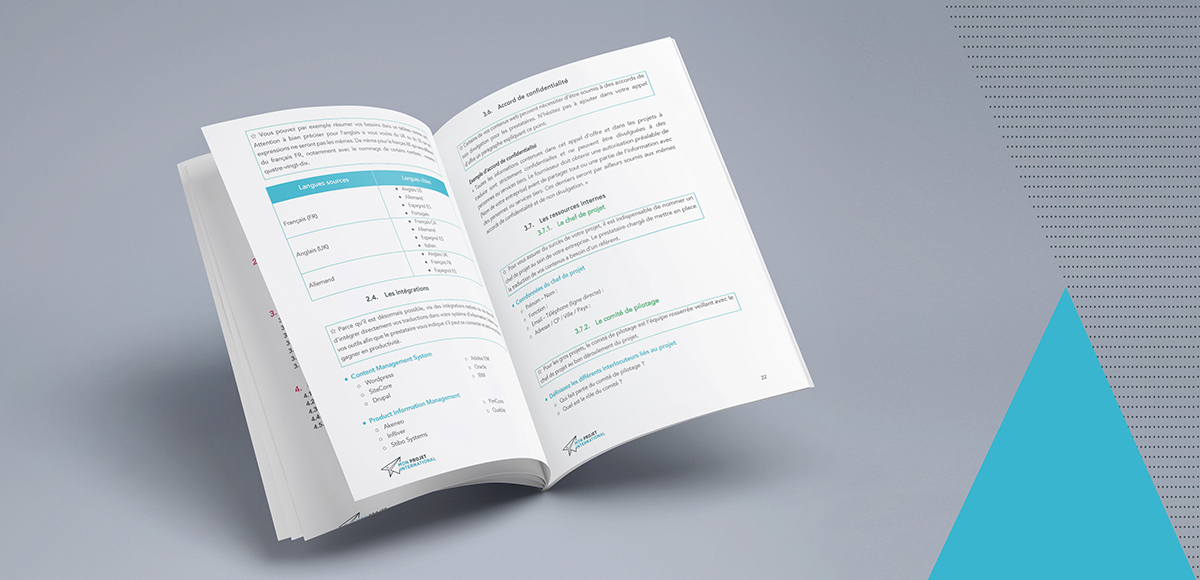En réponse aux nombreuses demandes de nos clients e-commerce, nous avons le plaisir d’annoncer le lancement de notre extension de traduction pour Magento ! C’est une nouvelle étape que nous franchissons pour rendre votre processus de traduction encore plus facile, des fiches produit aux balises de catégorie.
À la différence d’autres extensions de traduction pour Magento, la nôtre vous donne accès à un réseau de locuteurs natifs et de traducteurs professionnels dans plus de 20 langues et 40 domaines d’expertise. C’en est fini des traductions automatiques lourdes et maladroites ! Vous pouvez communiquer avec vos traducteurs, suivre le statut de votre projet et obtenir un devis instantané avant de passer commande.
Alors, assez parlé, jetons un œil à la façon dont fonctionne notre extension de traduction Magento :
1. Téléchargez l’extension à partir de Magento Connect
La première étape consiste à aller sur Magento Connect pour obtenir votre extension (gratuitement !). Vous pouvez l’installer et la découvrir tranquillement avant de passer une commande.

2. Configurez vos paramètres
Allez sur l’onglet TextMaster dans le menu du haut et sélectionnez Configuration dans le menu déroulant. Saisissez vos données de login pour vous connecter à votre compte (si vous n’avez pas de compte TextMaster, vous pouvez en créer un rapidement ici).
Sur cet écran, vous pouvez choisir les paramètres par défaut pour vos projets, ce qui accélérera votre processus de commande si vous avez des projets similaires. Vous pourrez plus tard modifier chacun d’entre eux individuellement lorsque vous lancerez un projet.
Langues – il s’agit de la langue dans laquelle vos produits sont actuellement
Briefing par défaut – le message contenant les instructions par défaut pour votre traducteur
Catégorie – votre secteur d’activité ou type de produits ; ceci nous permet de confier le travail à un traducteur expérimenté dans ce domaine
Auteur unique – choisissez Yes si vous souhaitez qu’un traducteur unique travaille sur l’ensemble de vos produits. Ceci permettra d’obtenir un style rédactionnel plus cohérent, mais prendra plus longtemps.
Auteurs favoris – ceci montre la liste des traducteurs que vous avez ajoutés à votre liste d’auteurs favoris
Type de vocabulaire – ceci correspond au ton de votre contenu
Audience ciblé – ceci correspond au profil de votre client type
Personne grammaticale – ceci montre comment vous voulez vous adresser à votre client
Expertise – choisissez Yes lorsque vous avez besoin d’un traducteur dans un domaine spécifique pour du contenu scientifique ou hautement technique. Si vous hésitez sur ce choix, contactez nous pour discuter de votre contenu.

3. Ajoutez des crédits à votre compte
Lorsque vous cliquez sur la liste déroulante Gérer les projets de l’onglet TextMaster, vous voyez le solde de votre compte dans le coin en haut à droite.
Si vous avez besoin de refaire le plein de crédits, vous pouvez en acheter à l’unité ou sous forme de forfait. Rappelez-vous que plus le forfait que vous achetez est important, plus vous économisez.

4. Démarrez un nouveau projet
Pour démarrer, cliquez simplement sur le bouton Nouveau projet dans le coin en haut à droite. Ceci vous conduit à une liste de tous vos produits. Dans la dernière colonne, vous pouvez voir dans quelles langues vos traductions ont déjà été réalisées en fonction des drapeaux qui sont affichés.
Option 1: Sélectionner des produits multiples
Sélectionnez dans la première colonne les produits que vous souhaitez traduire, choisissez Ajouter dans le menu déroulant à côté du bouton Valider et cliquez ensuite sur Valider.

Option 2: Sélectionner un produit individuel
À partir de la page produit, sélectionnez la langue du site Web dans le menu déroulant sous Choisir la vue magasin. Cliquez ensuite sur Traduire le produit.

Définir les paramètres du projet
Sur cette page, vous pouvez effectuer tous les différents choix concernant votre commande, notamment :
Type – choisissez selon qu’il s’agit d’un projet de correction ou de traduction
Détails du produit – sélectionnez les champs que vous avez besoin de faire traduire. Le nombre de mots est affiché automatiquement pour chaque champ.
Langue source – il s’agit de la langue dans laquelle vos produits sont actuellement
Langue de destination – ceci correspond à la langue dans laquelle vous voulez qu’ils soient traduits
Niveau de qualité – choisissez le niveau de service correspondant à votre contenu
Contrôle qualité – un de nos responsables grands comptes vérifiera votre contenu pour s’assurer de sa cohérence. Le coût supplémentaire de cette option est automatiquement affiché dans le menu déroulant.
Commande prioritaire – S’il s’agit d’une traduction urgente, choisissez cette option afin de réduire d’environ 30 % le délai de réalisation
Expertise – choisissez Oui si vous avez besoin d’un traducteur spécialisé pour des produits médicaux, techniques ou scientifiques
Nom – donnez un nom à votre projet (ce nom n’est utilisé que comme référence interne sur TextMaster. Il ne sera pas affiché sur votre magasin en ligne)
Briefing – vos instructions par défaut seront affichées ici. Si vous avez des consignes spécifiques pour ce projet particulier, vous pouvez modifier le briefing.
Catégorie – sélectionnez le type de produit afin que nous puissions adresser le projet à un traducteur expérimenté dans ce domaine
Auteur unique – choisissez Oui si vous souhaitez qu’un traducteur unique travaille sur ce projet

Vous verrez un récapitulatif dans la boîte Récapitulatif du projet en haut à droite de l’écran, avec le prix total.
Sur cette page, vous pouvez également sélectionner celui de vos auteurs favoris à qui vous souhaitez confier ce projet.
Lorsque vous cliquez sur le bouton Continuer, vous êtes envoyé sur la page finale, avec une vue d’ensemble de votre commande. S’il vous manque des crédits, vous verrez une notification en rouge.

Lorsque vous avez fini, cliquez sur le bouton Lancer pour adresser votre projet à TextMaster.
5. Suivez l’avancement de votre projet
Pour voir le statut de vos projets, retournez sur Gérer les projets dans le menu déroulant de l’onglet TextMaster. Ici, vous pouvez voir tous vos projets, les filtrer par langue, niveau, etc. et suivre leur avancement. Dès qu’un projet a été soumis pour validation par le traducteur, cliquez sur Voir pour voir la traduction.

6. Validez et intégrez les traductions
Si vous voulez demander une révision, cliquez simplement sur Demander une révision ; sinon, cliquez sur Mettre à jour la fiche pour intégrer automatiquement la traduction.